1.Wi-Fiの情報を調べておく
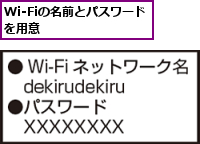
2.[設定]を表示する
![1 メニューキーをタップ ,2[設定]をタップ,ホーム画面を表示しておく](/contents/092/img/img20121211132111009766.jpg)
3.Wi-Fiをオンにする
![1[Wi-Fi]のここをタップ,2[Wi-Fi]をタップ,タップしたボタンが緑色に変わり、Wi-Fiがオンになった ,[設定]が表示された](/contents/092/img/img20121211134750043867.jpg)
4.接続したいWi-Fiを選択する
![パスワードが必要なWi-Fiネットワークには鍵のアイコンが表示される,接続したいWi-Fiネットワークをタップ ,現在の場所で接続できるWi-Fiネットワークの一覧が表示された,[Wi-Fi]が表示された](/contents/092/img/img20121225220938090748.jpg)
5.Wi-Fiのパスワードを入力する
![1 パスワードを入力,パスワードが設定されていないネットワークのときは、この画面が表示されず、自動的に接続される,パスワードの入力画面が表示された ,入力したパスワードを確認したいときは[パスワードを表示]をチェックする,2[接続]をタップ](/contents/092/img/img20121214172601063791.jpg)
6.Wi-Fiへの接続が完了した
![Wi-Fiを使えるようになった,ステータスバーにWi-Fiのアイコンが表示された,[Wi-Fi]に戻った,[接続]と表示された](/contents/092/img/img20121214173138020924.jpg)
[ヒント]Wi-Fi(無線LAN)ってなに?
Wi-FiはLANケーブルの代わりに電波を使い、ネットワークに接続するものです。携帯電話のように広いエリアをカバーするのではなく、家庭内やオフィス内のように、狭いエリアでネットワークに接続するときに利用します。カフェや空港などでインターネットに接続できる公衆無線LANサービスも提供されています。
[ヒント]Wi-Fiで接続するとなにがいい?
自宅のブロードバンド回線に接続された無線LANアクセスポイントを使い、Wi-Fiでインターネットに接続すると、携帯電話の回線によるモバイルデータ通信で接続したときに比べ、回線の混雑の影響を受けにくくなり、通信速度も速くなるため、より快適にインターネットを利用できます。また、Wi-Fi接続でしかダウンロードできない大きなサイズのアプリをダウンロードすることもできます。
[ヒント]自宅にWi-Fiがないときは
自宅に光ファイバーやADSL、CATVインターネットなどのブロードバンド回線が敷設されているときは、市販の無線LAN 機器(無線LANルーターや無線LANアクセスポイント)を接続することで、自宅でもWi-Fiを利用してインターネットに接続できます。ブロードバンド回線によっては、回線の接続機器(ルーター)に無線LANアクセスポイント機能が内蔵されていたり、レンタル品が提供されていることがあるので、契約中のブロードバンド回線事業者やプロバイダーに問い合わせてみましょう。
[ヒント]電波を出さないようにするには
電源/画面ロックキーを長押しして、[端末オプション]の画面で[機内モード]-[OK]の順にタップすると、機内モードに切り替えることができます。機内モードではステータスバーのアンテナのアイコンが飛行機のアイコンに変わり、携帯電話回線の通話とデータ通信、Wi-Fi、Bluetoothなど、すべてのワイヤレス通信機能が停止し、電波が発せられなくなります。病院などの医療機関や飛行機の機内など、電波を発する機器の使用が禁止されている場所では、機内モードに切り替えましょう。手順3の画面で[その他の設定]をタップし、[無線とネットワーク]の[機内モード]にチェックを付けて、切り替えることもできます。
[ヒント]ボタン設定(WPS)で接続するには
接続先の無線LANアクセスポイントが「WPS」と呼ばれる簡単接続に対応しているときは、無線LANアクセスポイント本体のボタンを押すだけで、Wi-Fiの接続設定ができます。WPSに対応した無線LANアクセスポイントは、手順4の画面で「WPS利用可能」と表示されるので、メニューキーをタップし、表示されたメニューで[WPSプッシュボタン]をタップします。「WPS設定」の待機画面が表示されたら、無線LANアクセスポイント本体や設定画面のWPS設定ボタンを押し(各製品の取扱説明書を参照)、WPS設定モードに切り替えます。しばらくすると、自動的に接続設定が行なわれ、接続が完了します。
[ヒント]docomo Wi-Fiを設定しておこう
NTTドコモが提供するdocomo Wi-Fiを利用するときは、ホーム画面でメニューキーをタップし、[設定]-[ドコモサービス]-[docomo Wi-Fiかんたん接続]の順にタップします。はじめて起動したときは「ソフトウェア使用許諾契約書」が表示されるので、[同意する]にチェックを付け、「使用開始」をタップします。続いて、注意事項が表示されたら、[OK]をタップします。docomo Wi-Fiの契約種別を選ぶ画面が表示されるので、[docomo Wi-Fi(spモード)]を選んで、[次へ]をタップし、続いて、spモードパスワードを入力し、[設定]をタップします。設定完了の画面が表示されたら、ホーム画面に[docomo Wi-Fiかんたん接続]のウィジェットを設定します。エリア内でウィジェットをタップすれば、接続されます。また、[docomo Wi-Fiかんたん接続]の設定をするときは、Wi-Fiをオフにしてから実行します。
![アプリケーション画面の3ページ目にある[docomo Wi-Fiかんたん接続]のアプリを使うと、ドコモの公衆無線LANサービス(Wi-Fi)に簡単に接続できる](/contents/092/img/img20121225221117056657.jpg)




